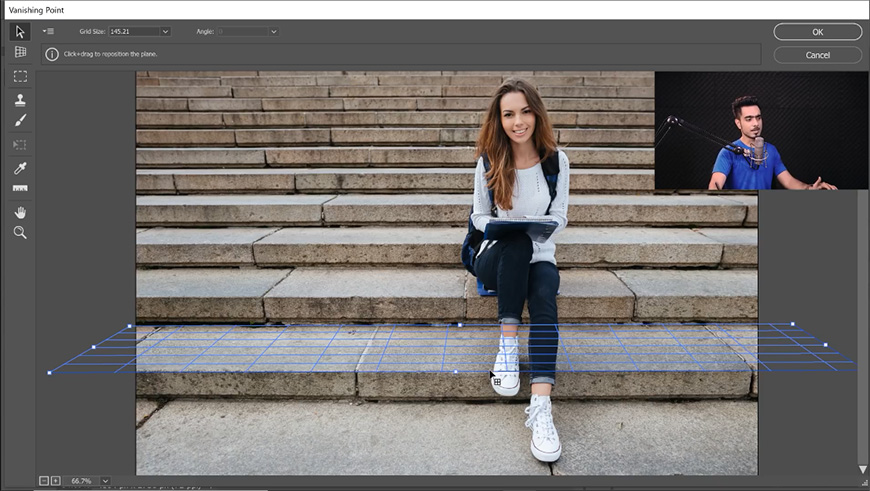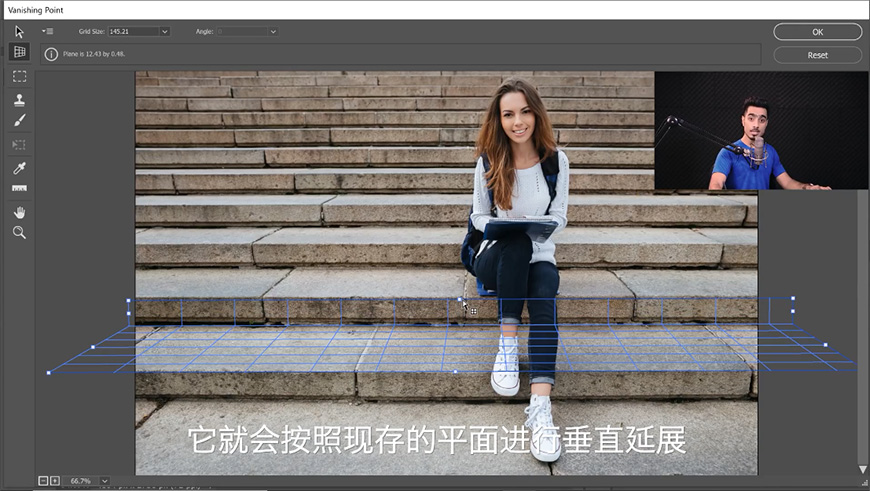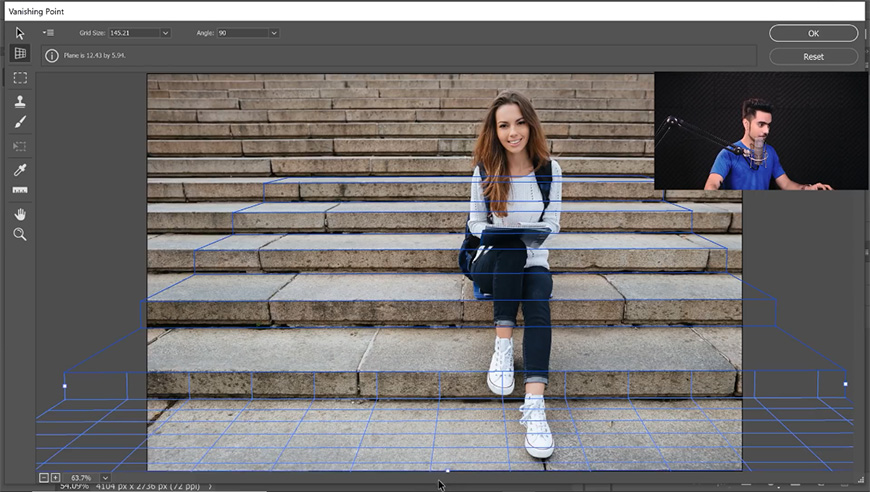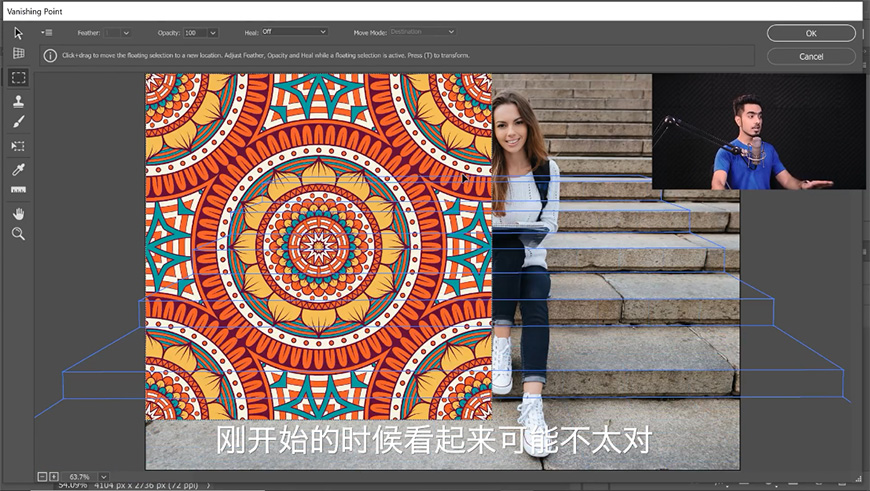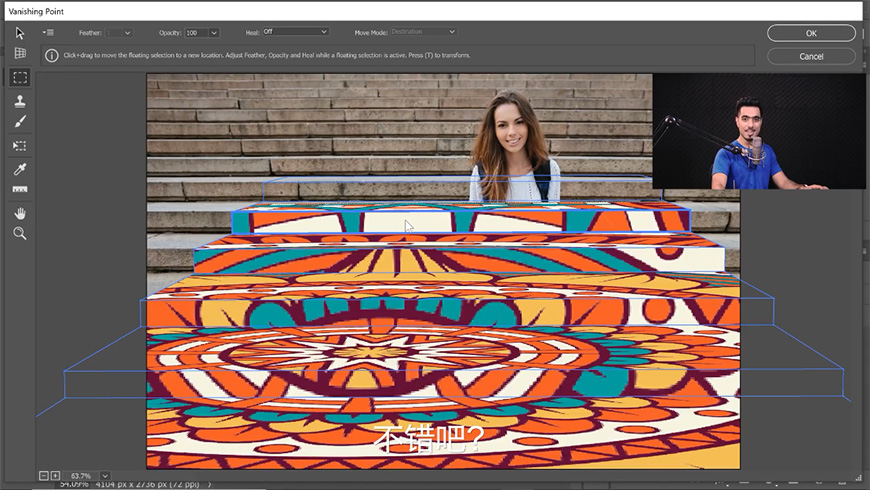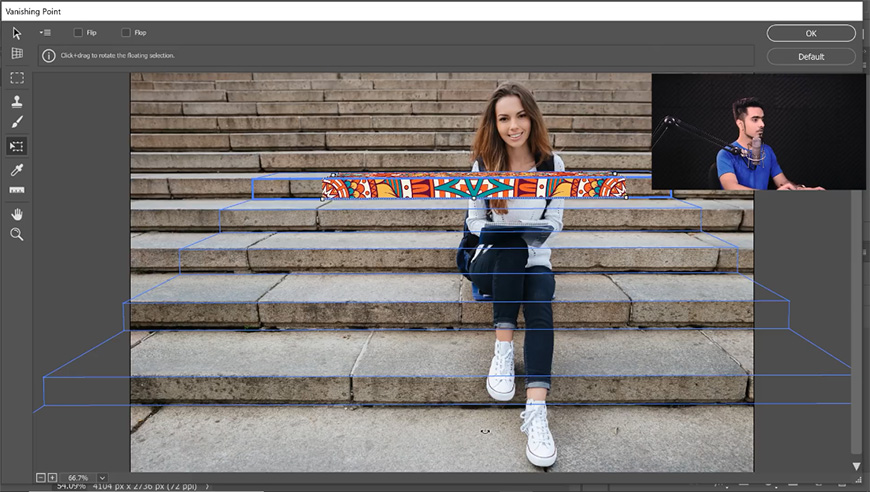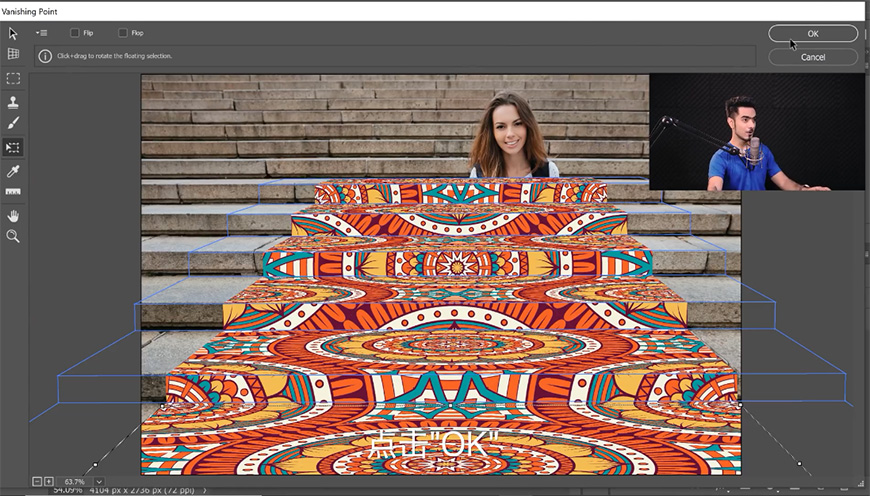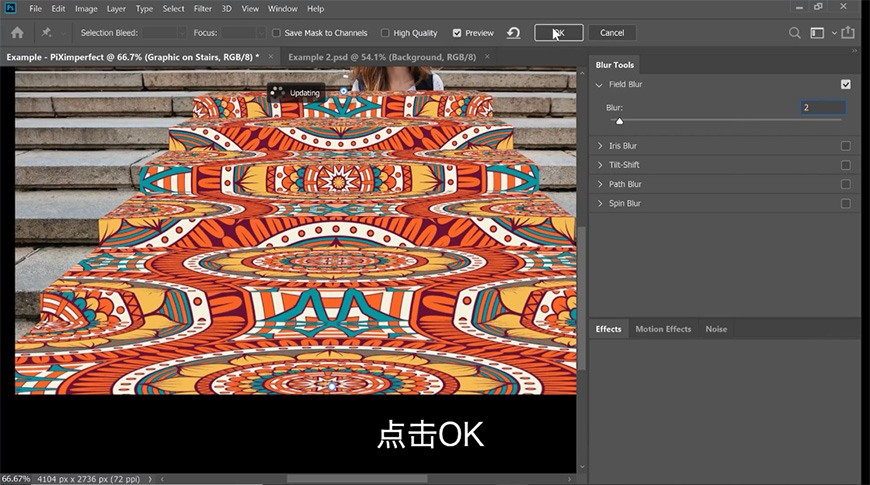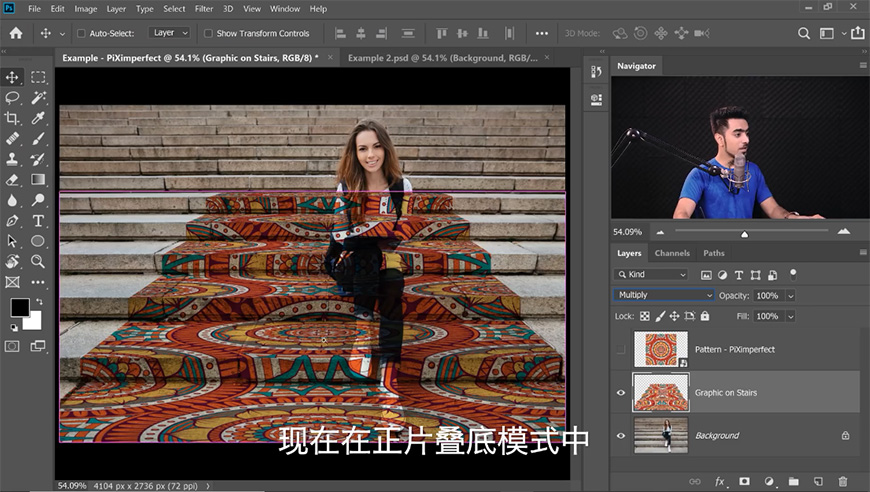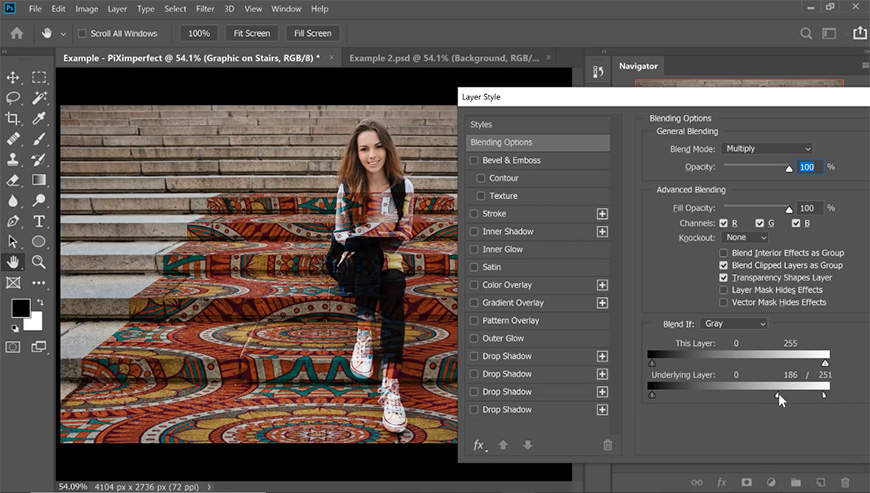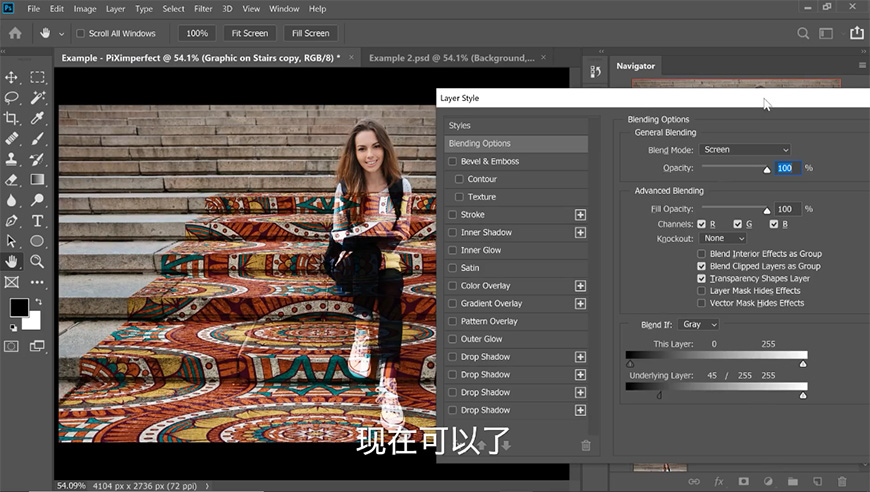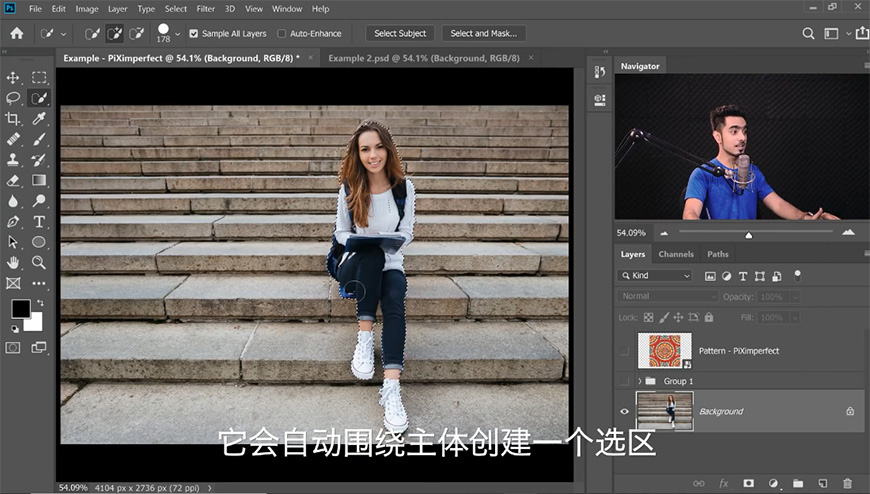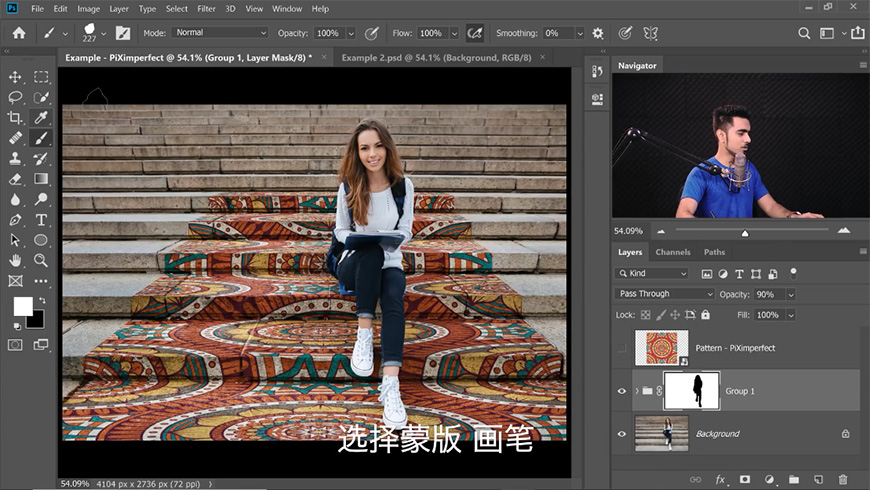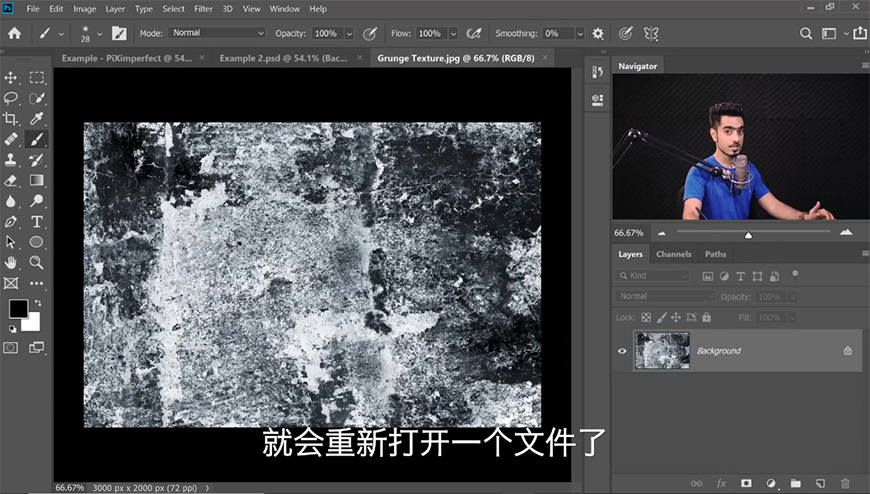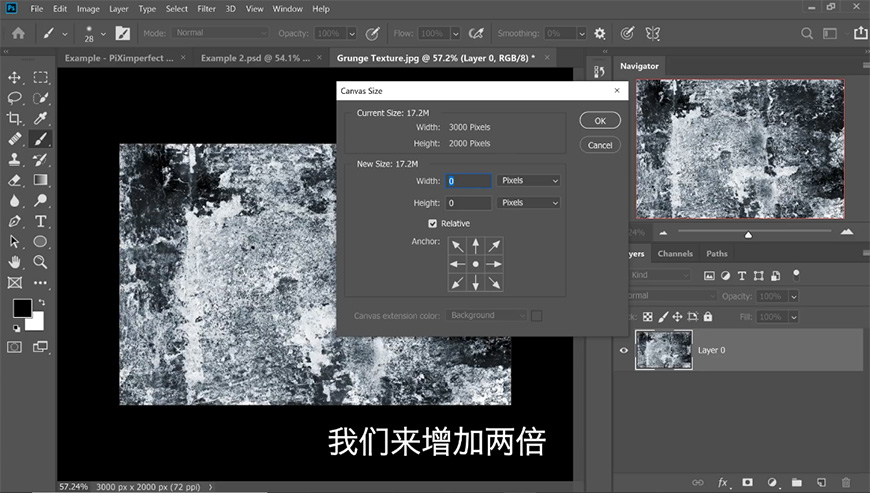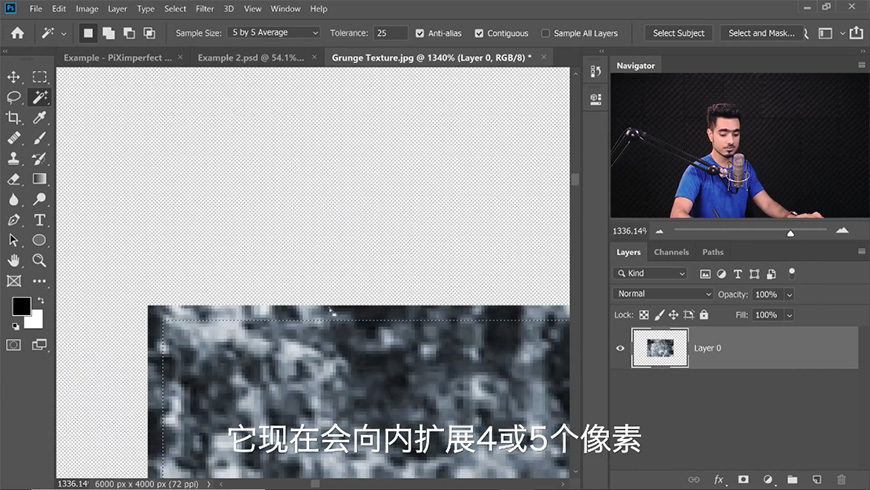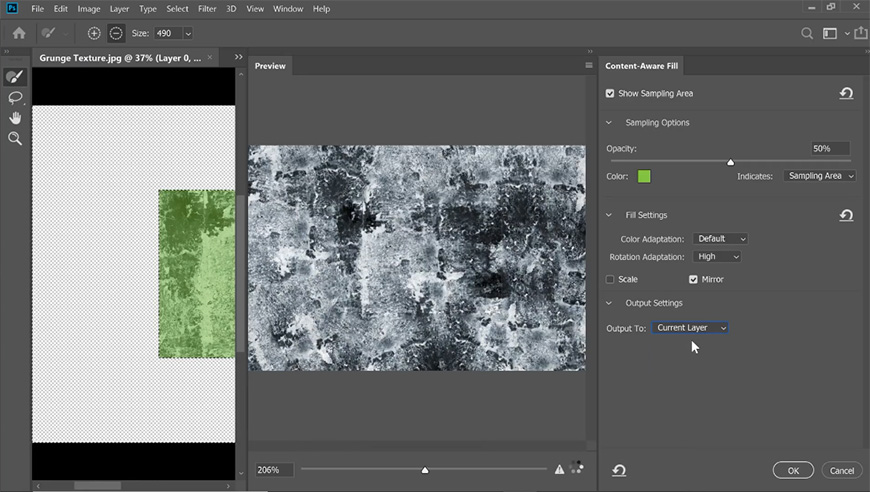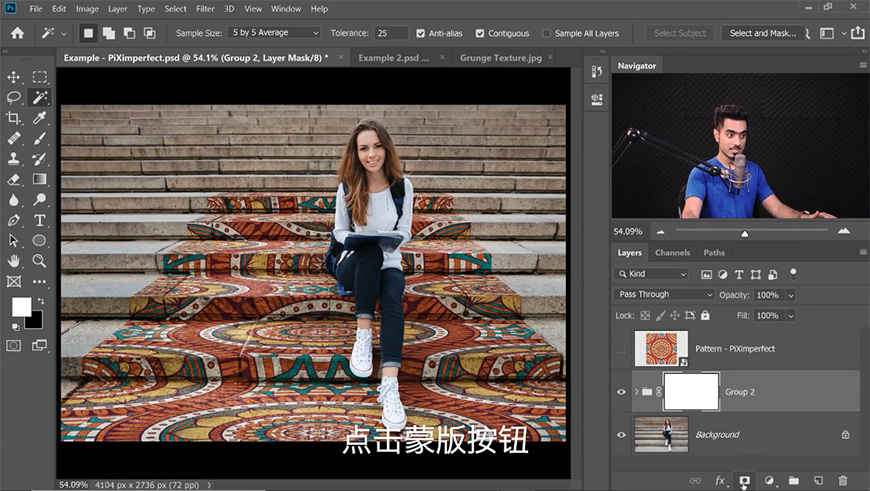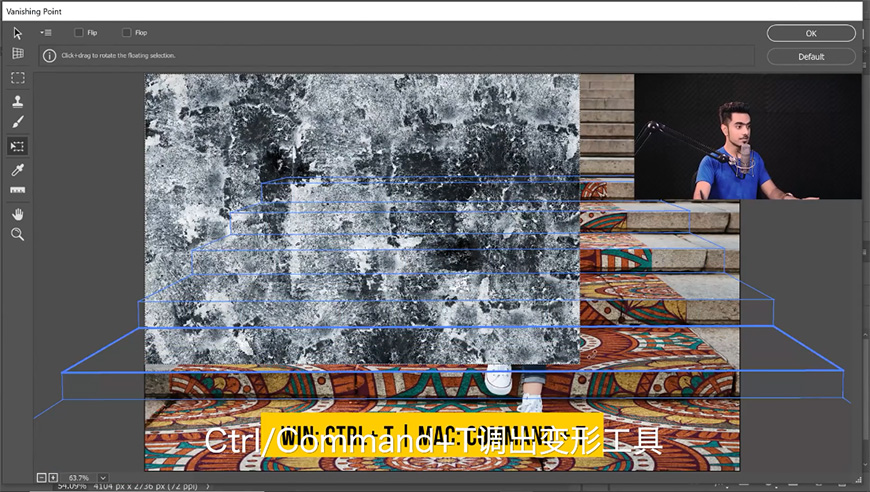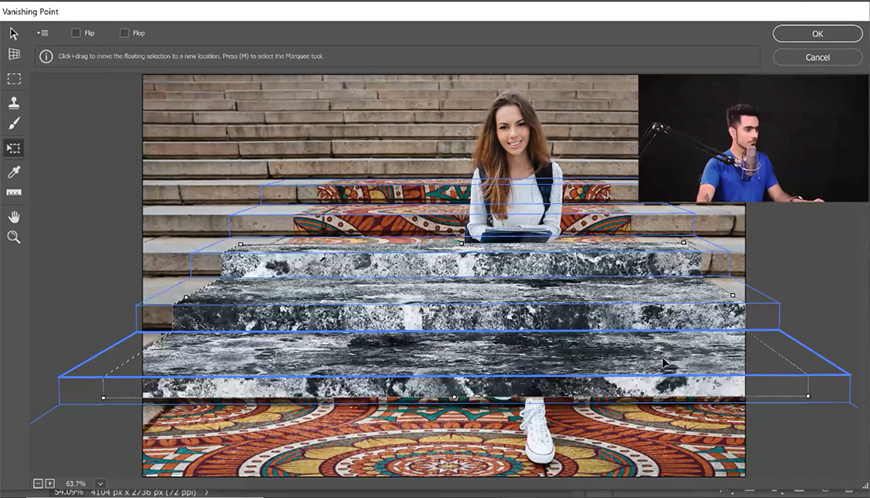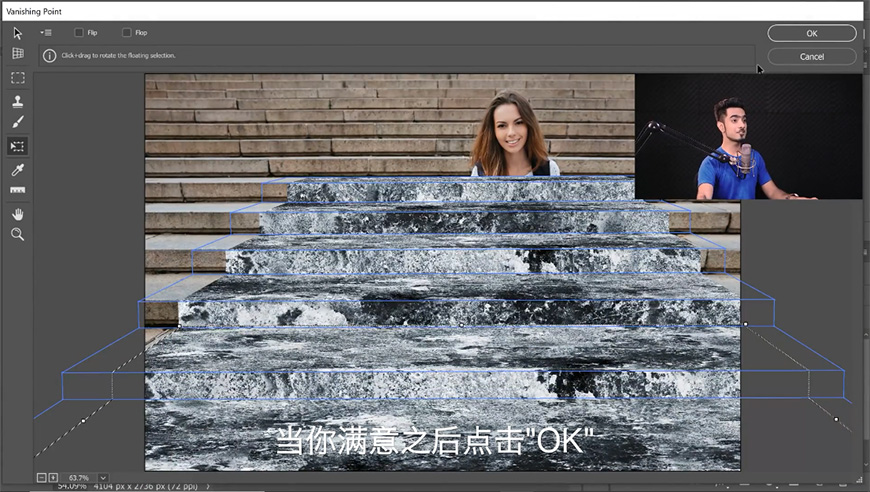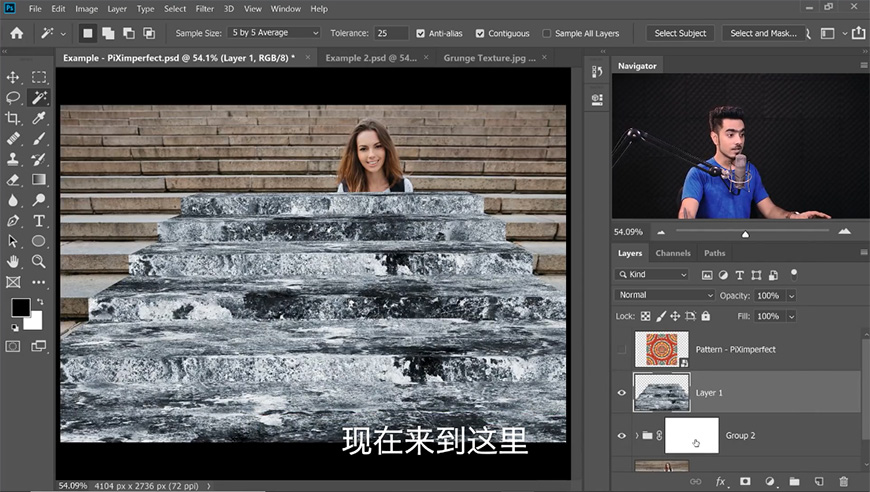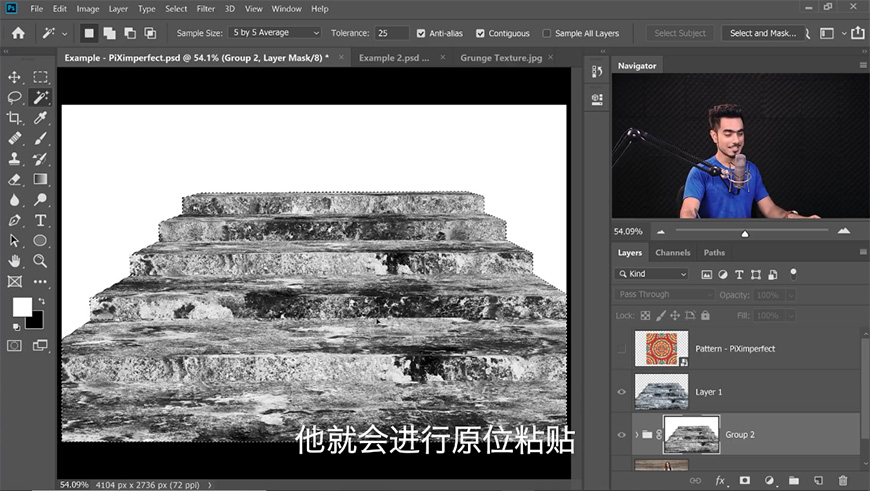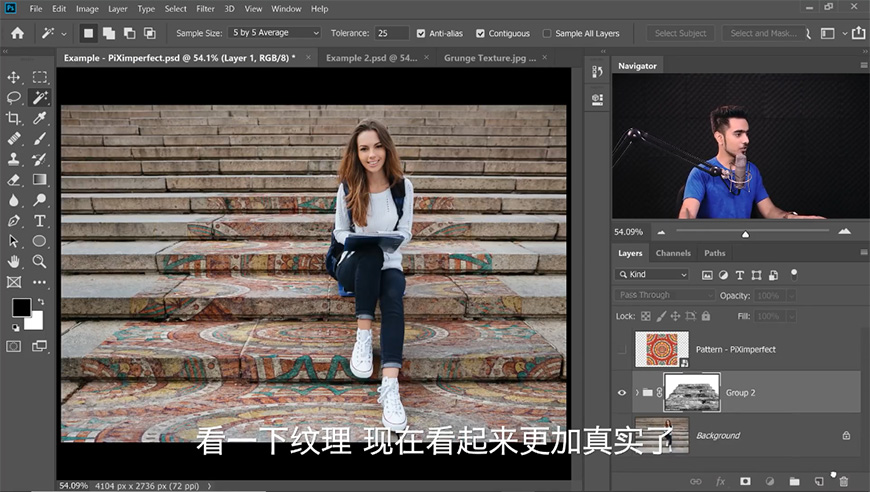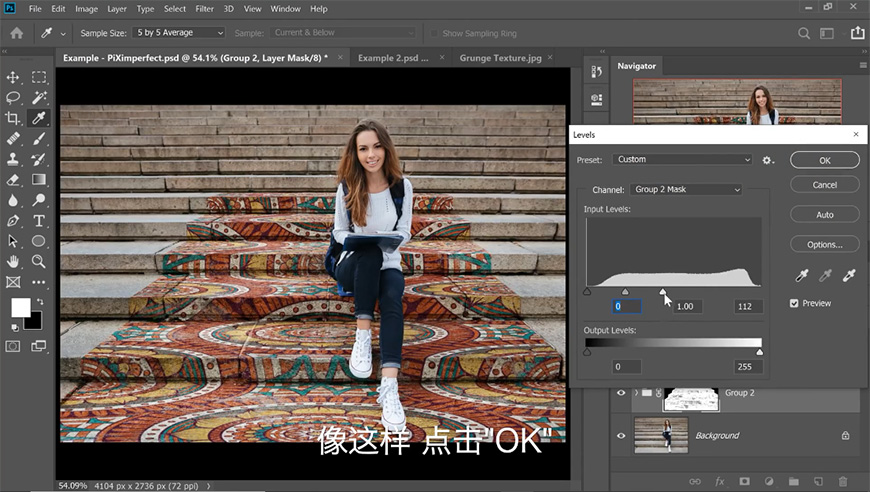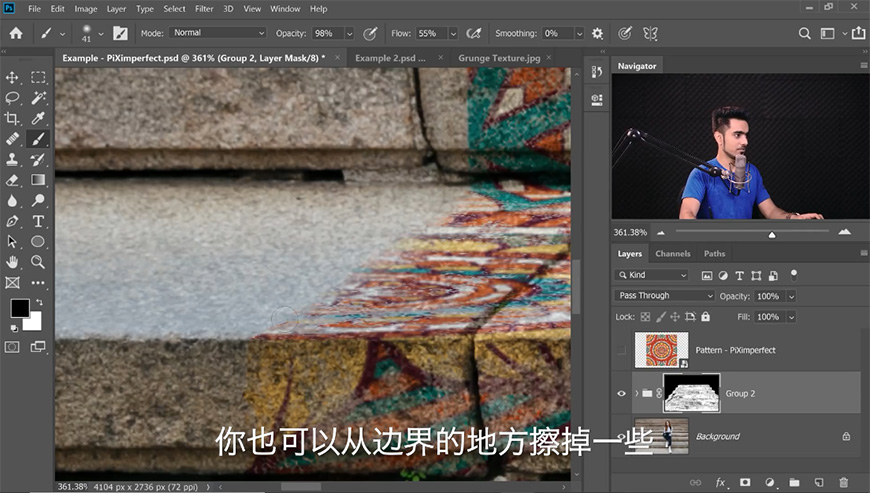PS教程!教你利用消失点工具建立透视效果(含素材下载) |
您所在的位置:网站首页 › 透视怎样画梯子图片教程视频讲解 › PS教程!教你利用消失点工具建立透视效果(含素材下载) |
PS教程!教你利用消失点工具建立透视效果(含素材下载)
|
教程概述
下载(13.42MB) 评论 (6)
官宣!优设全新发布【AIGC领航者俱乐部】,先睹为快! 详情戳>>> 教程作者:PiXimperfect 优设字幕组:Nini 交作业:#优设每日作业# 关于教程Photoshop 有一个功能可以帮你确定透视,这个功能就叫消失点,今天的教程将教大家运用消失点工具将素材置入到图片的透视比例中,感兴趣的话就一起来学习吧~ 如果你对PS还不是很了解的话,可以先从基础知识树开始学习~ 知识树系列!超全面的自学PS入门手册(含最新版软件下载)关于教程 本系列教程由优设基础训练营团队录制,视频教程内容从界面介绍到具体工具讲解,全面详细帮助你快速掌握PS基础。 想找老师带着你学? 请看这里→优设 PS AI AE 零基础训练营 ,30 天不间断练习,零基础也能成为软件达人! 阅读文章 >> 教程效果图
详细操作请看文章开头的视频教程演示。 Step 01 确定透视 打开素材,进入滤镜-消失点,建立一个平面(蓝色矩形可以帮助透视效果更好)
选择创建平面工具,按住Alt键点击并拖拽,进行垂直延展
同样为其他台阶进行操作
Step 02 把图案素材拖进画布,创建图案素材的选区,ctrl+c复制后隐藏图案素材 取消选区后新建图层,进入滤镜-消失点,ctrl+v粘贴刚才的图案
将它拖动到阶梯,用变形工具调整大小
按住Alt键复制到其他阶梯,你可以通过放大来确保两个图案准确的相接
如果你还想学习更多透视知识的话,不妨看看这篇教程~ 合成新手必备!不得不知的空间透视小技巧!作品没有层次感?感觉素材之间融为一体?没有立体感空间感? 阅读文章 >>Step 03 调整好之后按确定,进入滤镜-模糊收藏-范围模糊,调整位置及数值
将图层模式改为正片叠底,进入图层模式调整相关参数,使暗部过渡更自然
复制一层,图层模式改为滤色,同样进入图层模式调整相关参数,使亮部过渡更自然
将两个图层进行编组,降低不透明度,先隐藏这个组 选择背景图层,选择快速选择工具,点击上方的选择主体(低版本的可以用快速选择工具选出人物主体)
如果你对快速选择工具不是很熟悉的话,这篇教程会帮到你~ 教你快速掌握Photoshop魔棒+快速选择工具抠图最新教程欢迎关注 @优设基础训练营 ,最新设计干货请戳→优设网,更多精彩教程尽在优优教程网~ 阅读文章 >>打开编组,按住Alt键点击蒙版,再用白色柔边画笔在蒙版上涂抹被漏掉的部分
Step 04 将纹理素材拖进一个新文档,进入图像-画布大小,调整画布大小
用魔棒工具选择图片外的区域,点击选择-修改和扩展,数值改为5
进入编辑-内容识别填充,调整参数
调整画布大小后按ctrl+c复制 Step 05 回到原图层,进行再一次编组后创建蒙版
建立一个新图层,进入滤镜-消失点,ctrl+v粘贴刚才的图案 将它拖动到阶梯,用变形工具调整大小,按住Alt键复制到其他阶梯
全选纹理图层并复制,进入组蒙版之后,进行原位粘贴,取消选择
选中蒙版,调出曲线,调整滑块
用柔边画笔在蒙版涂抹,调整边线
想要来「优优交流群」和其他小伙伴一起学习分享吗?搜索 QQ 群:1078133504 进群暗号:优优的忠实观众 学完这篇教程的人还在学… PS教程!手把手教你移除围栏铁网(含素材下载)关于教程 每次去动物园拍照都避免不了拍到围栏网,今天就让我们跟紧PiXimperfect的脚步,一起来解决这个难题吧。 如果你对ps不是很熟悉的话,建议先从入门知识树看起哦~ 教程效果图 关键步骤提示 详细操作请看文章开头的视频教程演示。 Step 01 用画笔画出所有围栏线 新建图层,用画笔把所有的围栏线大概的画出来,必须确保所有需要移除的地方都被画到 Step 02 内容感知填充 选择背景图层,隐藏围栏图层并建立围栏图层的选区 如果你是新版ps则直接使用“内容感知填... 阅读文章 >> PS实操!旗面上怎么写“真实”的文字!(含素材下载)关于教程 怎样做出文字印在布料上的效果呢?本篇教程将教你制作真实的叠印效果,感兴趣的话就一起学习吧~ 如果你对PS还不是很熟悉的话,可以从入门知识树开始看起哟~ 教程效果图 关键步骤提示 详细操作请看文章开头的视频教程演示。 Step 01 确定大概内容 打开PS,置入图片或logo,输入文字,调整大小颜色位置等,把文字图层转为智能对象 Step 02 将图形根据布面纹理进行调整 选中文字层,选中滤镜-液化,更改背景模式 分别对每个字母进行液化处理,在处理单个字母的时候... 阅读文章 >> 附件下载 文件名 文件大小 提取码 下载来源 素材13.42MB6sdh 点此复制 登录下载 15赞 收藏 65非特殊说明,本站 UiiiUiii.com 上的教程均由本站作者及学员原创或翻译,原作品版权归属原作者,转载请联系 @优优教程网 授权。 转载时请在文首注明,来源 UiiiUiii.com 及教程作者,并附本文链接。谢谢各位编辑同仁配合。UiiiUiii 保留追究相应责任的权利。 复制本文链接 分享: 取消 继续阅读与本文标签相同的文章: PS实操PS技巧PS效果ps教程透视
|
【本文地址】